换了个新手机,是不是觉得之前的照片都无处安放呢?别急,今天就来教你几招,让你的安卓手机照片不再“流浪”,顺利“入驻”系统相册!
一、云盘搬家,轻松转移
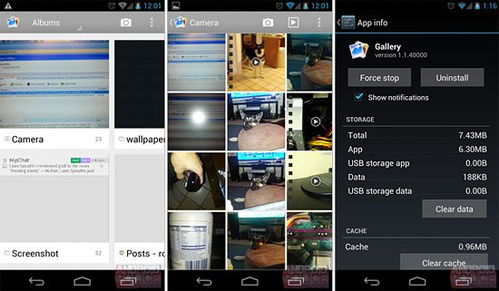
首先,你得有个云盘,比如百度云、腾讯微云或者谷歌网盘,这些云盘都有照片同步的功能。操作起来超级简单:
1. 在你的旧手机上,打开云盘App,找到相册,选择要转移的照片。
2. 点击分享或导出,选择“同步到云盘”。
3. 等待同步完成,在新手机上登录同一个云盘账号,找到同步的照片,点击下载。
这样,你的照片就成功从旧手机“搬家”到新手机了。不过,要注意的是,如果你的照片很多,同步过程可能会比较慢哦。
二、USB连接,直接复制
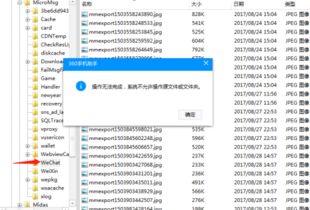
如果你的旧手机和新手机都支持USB OTG功能,那么直接用USB线连接两台手机,就能实现照片的复制粘贴了。
1. 在旧手机上,打开“文件管理”或“文件浏览器”,找到相册中的照片。
2. 选择照片,长按,然后选择“复制”。
3. 将USB线插入新手机,打开“文件管理”或“文件浏览器”,找到USB存储设备。
4. 在新手机上粘贴复制的照片,完成复制。
这种方法的好处是速度快,而且不需要任何额外的软件。不过,如果你的手机不支持USB OTG,那这个方法就有点尴尬了。
三、第三方应用,一键迁移

现在市面上有很多第三方应用,比如“手机搬家”、“手机助手”等,它们都能帮你一键迁移手机数据,包括照片。
1. 在旧手机上,下载并安装第三方迁移应用。
2. 打开应用,选择“照片迁移”功能。
3. 按照提示,连接旧手机和新手机,选择要迁移的照片。
4. 点击“开始迁移”,等待迁移完成。
这种方法的好处是操作简单,而且可以迁移多种数据,比如联系人、短信、应用等。不过,要注意的是,有些第三方应用可能会要求你付费,所以选择时要小心。
四、电脑中转,间接导入
如果你的旧手机和新手机都不支持直接迁移,那么可以考虑先将照片导出到电脑,然后再从电脑导入到新手机。
1. 在旧手机上,打开“文件管理”或“文件浏览器”,找到相册中的照片。
2. 选择照片,长按,然后选择“导出到”或“分享”。
3. 选择“发送到电脑”或“复制到电脑”。
4. 在电脑上,打开照片所在的文件夹,将照片复制到新手机的相册文件夹中。
这种方法的好处是通用性强,几乎所有的手机都支持将照片导出到电脑。不过,操作起来稍微麻烦一些。
五、注意事项
1. 在迁移照片之前,一定要确保备份好重要数据,以免丢失。
2. 选择第三方应用时,要注意选择正规、安全的软件,避免泄露隐私。
3. 如果你的手机内存较小,建议在迁移照片之前清理一下手机内存,以免手机卡顿。
让你的安卓手机照片不再“流浪”,其实并没有那么难。只要掌握以上几种方法,你就能轻松将照片导入系统相册,享受美好的手机生活!
